Itinerarios personalizados y trabajo por equipos
2. Programar actividades distintas para cada grupo de alumnos mediante restricciones
2.3. Supuesto 3: restricciones para un tema
Supuesto
Tenemos alumnos de 3ºA y ºB con altas capacidades y queremos ponerles varias actividades específicas para ellos.
¿Cómo lo hacemos?
Hasta ahora hemos visto cómo aplicar las restricciones a un recurso o a una actividad concreta, pero tal y como comentábamos al principio de este capítulo las restricciones también se pueden añadir a una sección/tema, de esta forma esa sección/tema solo lo verían los grupos/agrupamientos a los que le permitimos el acceso.
En el supuesto que tenemos queremos tener varias actividades específicas para el alumnado de altas capacidades, por lo que en vez de tener que añadir la restricción a cada una de las actividades, lo mejor es tener una sección/tema que contenga todas las actividades para este alumnado y añadir la restricción a todo el tema. Los pasos serían:
Paso 1: creamos un nuevo grupo que podemos denominar AltasCapacidades.
Paso 2: añadimos al alumnado de 3ºA y 3ºB con altas capacidades a ese grupo.
Paso 3: añadimos una nueva sección/tema a nuestro curso denominada por ejemplo Actividades avanzadas y dentro incluimos todas las actividades.
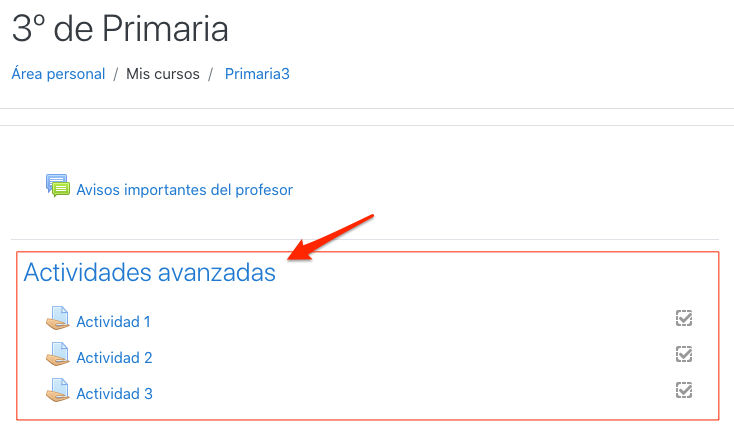
Paso 4: cambiamos a modo edición y editamos los ajustes de esa sección/tema:
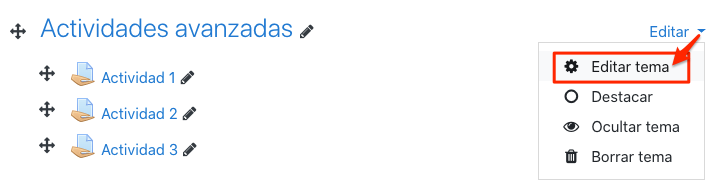
y en la pantalla de configuración del tema añadimos una restricción para el grupo AltasCapacidades:
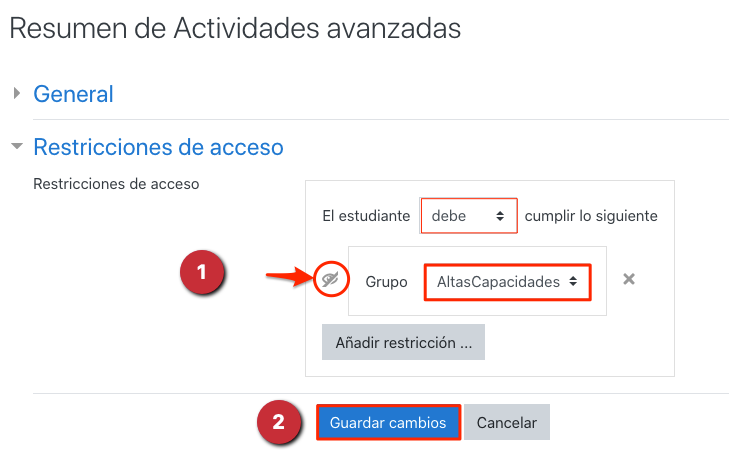
Paso 5: una vez que guardemos los cambios, como profesores ahora veríamos el tema con la restricción que hemos aplicado.
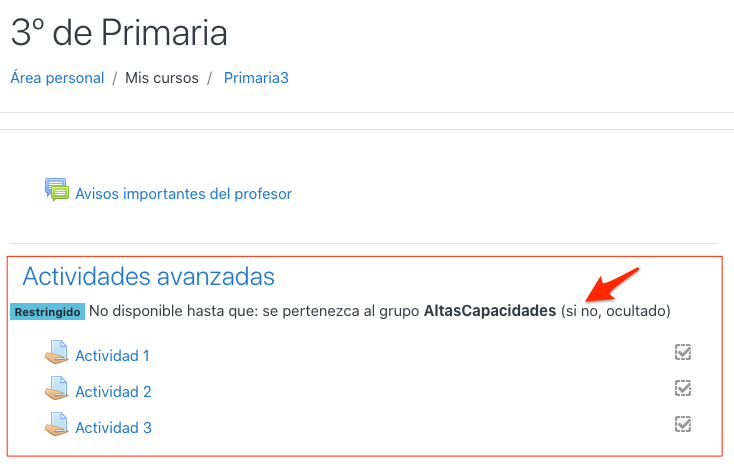
Y el único alumnado que vería este tema y por tanto las actividades que incluyamos dentro, serían aquel que pertenezca al grupo de AltasCapacidades.
